แนะนำวิธี Download และติดตั้ง Unif Controller เบื้องต้น
Last updated: 7 พ.ค. 2566 | 11633 จำนวนผู้เข้าชม |
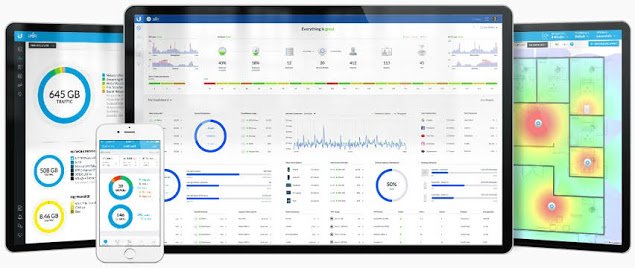
Unifi คือชุดอุปกรณ์ Network กลุ่มหนึ่งที่เป็นผลิตภัณฑ์ของ Ubiquiti Networks ซึ่งมีหลายกลุ่มอุปกรณ์ในตระกูลนี้ เช่น อุปกรณ์ Wireless, Network Switch, Network Router/Security Gateway, อุปกรณ์ VOIP, และ Unifi Protect ระบบกล้องวงจรปิด IP Camera
บทความนี้จะแนะนำวิธีการติดตั้ง UniFi Application แบบง่ายๆ สำหรับผู้ที่ต้องการเริ่มต้นใช้งาน โดยไม่ต้องลงรายละเอียดเกี่ยวกับ Function ต่างๆ ของ UniFi Application
หากคุณใช้อุปกรณ์ในกลุ่ม Unifi แล้วต้องการใช้งาน UniFi Application คุณสามารถติดตั้งและใช้งานได้ตามขั้นตอนด้านล่างนี้ครับ
ขั้นตอนที่ 1: ดาวน์โหลด UniFi Controller
- เปิดเว็บเบราว์เซอร์ของคุณ
- เข้าสู่เว็บไซต์ https://www.ui.com/download/unifi/ เพื่อดาวน์โหลด UniFi Controller
- เลือกเวอร์ชันของ UniFi Controller ที่ต้องการติดตั้ง
- เลือกโปรแกรมติดตั้งที่เหมาะสมสำหรับเครื่องคอมพิวเตอร์ของคุณ (Windows หรือ macOS)
ขั้นตอนที่ 2: ติดตั้ง UniFi Controller
- เปิดโปรแกรมติดตั้ง UniFi Controller ที่คุณดาวน์โหลดมา
- คลิก "Next" เพื่อเริ่มต้นการติดตั้ง
- เลือกโฟลเดอร์ที่คุณต้องการติดตั้ง UniFi Controller และคลิก "Next"
- เลือกส่วนที่คุณต้องการติดตั้ง เช่น "UniFi Controller" และคลิก "Next"
- ตั้งค่าพารามิเตอร์ต่างๆ ตามที่คุณต้องการและคลิก "Next"
- เมื่อการตั้งค่าเสร็จสิ้น คลิก "Install" เพื่อเริ่มต้นการติดตั้ง
- เมื่อการติดตั้งเสร็จสมบูรณ์ คลิก "Finish" เพื่อปิดโปรแกรมติดตั้ง
เมื่อติดตั้ง UniFi Controller เสร็จสิ้นแล้ว คุณสามารถเริ่มต้นใช้งานโปรแกรมได้ทันที โดยเปิดโปรแกรม UniFi Controller และเข้าสู่ระบบเพื่อเริ่มต้นใช้งาน UniFi Controller ได้เลย
หากคุณต้องการใช้งาน UniFi Controller ร่วมกับอุปกรณ์ในกลุ่ม Unifi ต่างๆ คุณสามารถทำการเชื่อมต่ออุปกรณ์และกำหนดการตั้งค่าผ่าน UniFi Controller ได้เลย และคุณจะสามารถจัดการอุปกรณ์และระบบเครือข่ายของคุณได้อย่างง่ายดายและมีประสิทธิภาพสูง
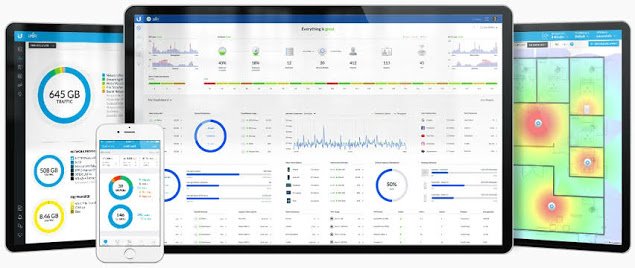
สำหรับ Unifi Controller นี้ คุณสามารถใช้งานผ่าน Mobile App ได้อีกด้วย คุณสามารถดาวน์โหลด Unifi Mobile App จาก Google Play Store ได้ง่ายๆ
ขั้นตอนที่ 1: ดาวน์โหลด Unifi Mobile App
- เปิด Google Play Store บนอุปกรณ์มือถือของคุณ
- ค้นหา "Unifi Controller" ในช่องค้นหา
- เลือกแอป Unifi Controller จากผลการค้นหาและคลิกที่ปุ่ม "ติดตั้ง"
ขั้นตอนที่ 2: เชื่อมต่อกับ Unifi Controller ผ่าน Mobile App 4. เปิด Unifi Mobile App บนอุปกรณ์มือถือของคุณ
- ใส่ชื่อผู้ใช้และรหัสผ่านของคุณเพื่อเข้าสู่ระบบ
- เลือก Unifi Controller ที่คุณต้องการเชื่อมต่อ
- กดที่ปุ่ม "Connect" เพื่อเชื่อมต่อกับ Unifi Controller
- เมื่อคุณเชื่อมต่อกับ Unifi Controller ผ่าน Mobile App แล้ว คุณสามารถจัดการอุปกรณ์และระบบเครือข่ายของคุณได้ทุกที่ ทุกเวลาผ่านทางมือถือของคุณ ทั้งการตรวจสอบสถานะของอุปกรณ์ การกำหนดค่าต่างๆ และการจัดการเครือข่าย
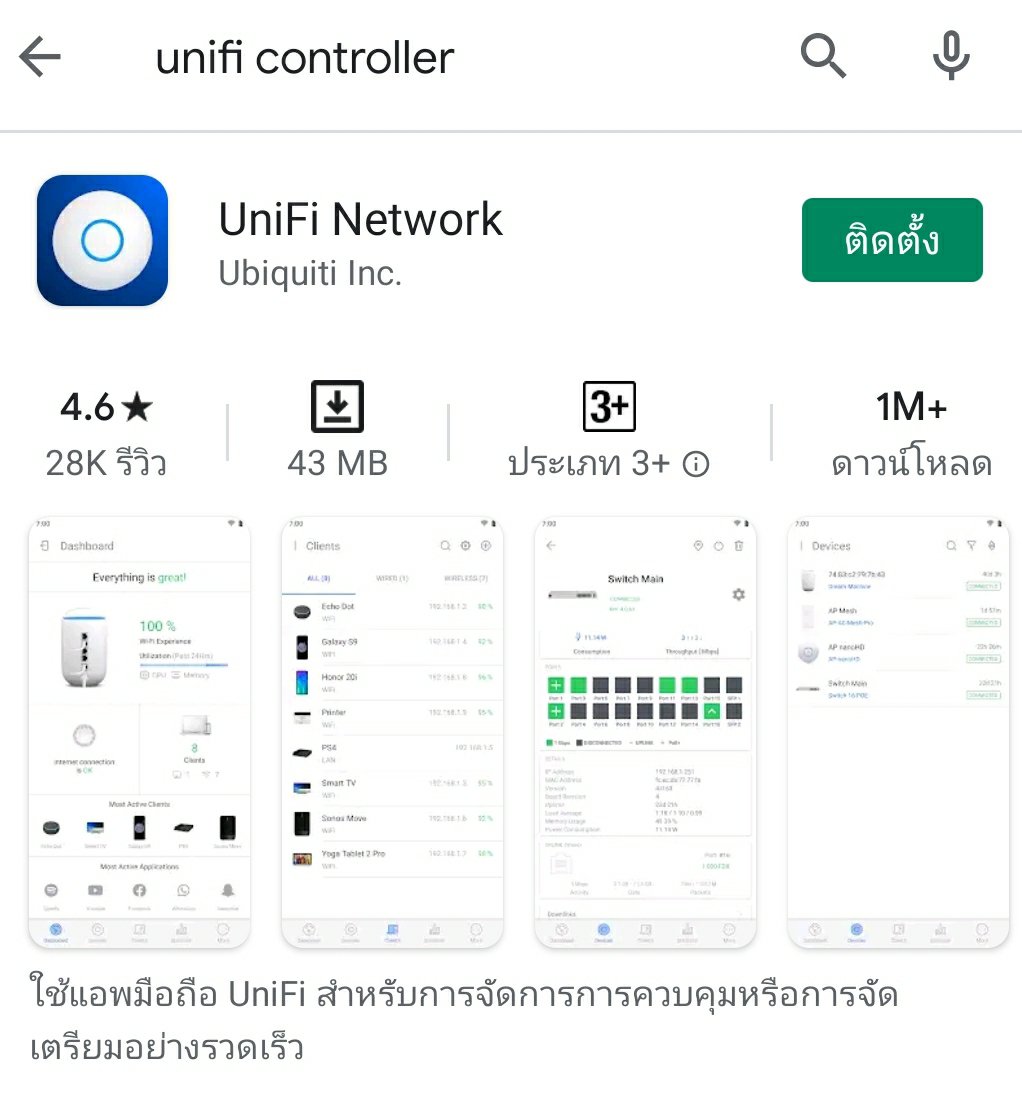
หากคุณต้องการเริ่มต้นใช้งานผลิตภัณฑ์กลุ่ม Unifi คุณควรเตรียมตัวและทำความเข้าใจเกี่ยวกับสิ่งต่อไปนี้ก่อนเริ่มต้น:
1. ในหน้าที่เรากำลังจะดาวน์โหลด Unifi Controller จะมีคู่มือศึกษาการใช้งานให้เราได้ Download อยู่ด้วย
- [ ในหน้า Download Software ] คุณสามารถเข้าไปดูคู่มือได้โดยเลื่อนลงไปที่หัวข้อ "DOCUMENTATION" และค้นหาคำว่า "Unifi Controller"
2. ศึกษา Quick Start Guide ของอุปกรณ์ที่คุณมีอยู่
- ค้นหา Quick Start Guide ที่เกี่ยวข้องกับอุปกรณ์ของคุณ โดยเอกสารทั้งหมดจะถูกนำมารวมไว้อยู่ในหน้าที่เรากำลัง Download Software Unifi Controller ด้วยเช่นเดียวกัน
3. เตรียม Notebook / PC และสายแลนอย่างน้อย 2-3 เส้น
- คุณจะต้องใช้ Notebook / PC เพื่อติดตั้ง Unifi Controller และสายแลนอย่างน้อย 2-3 เส้นเพื่อเชื่อมต่อกับอุปกรณ์3
4. ดาวน์โหลดและติดตั้ง Unifi Controller ลงบน Notebook / PC
- คุณสามารถดาวน์โหลด Unifi SDN Controller ได้จากเว็บไซต์ของ Ubiquiti Networks
- คุณควรเลือกติดตั้งเวอร์ชันล่าสุด
5. เชื่อมต่ออุปกรณ์และเริ่มต้นใช้งาน
- เสียบไฟอุปกรณ์และต่อสายแลนเข้ากับอุปกรณ์ตัวเป้าหมาย
- เปิด Unifi Controller บน Notebook / PC เพื่อเริ่มต้นใช้งาน
- คุณจะต้องเชื่อมต่อกับอุปกรณ์ตัวเป้าหมายเพื่อให้ Unifi Controller เชื่อมต่อกับอุปกรณ์ทุกตัว โดยทำได้ตามขั้นตอนด้านล่าง:
6. เชื่อมต่อกับอุปกรณ์ผ่าน Unifi Controller
- เปิด Unifi Controller บน Notebook / PC ของคุณ
- กรอกข้อมูลเข้าสู่ระบบ หรือลงทะเบียนใหม่ (ถ้าต้องการ)
- เลือก "Launch a Browser to Manage the Network" เพื่อเปิดหน้าต่างเว็บเบราว์เซอร์
- คุณจะถูกนำไปสู่หน้า Dashboard ของ Unifi Controller และสามารถดูสถานะของอุปกรณ์แต่ละตัวได้ที่นี่
- คุณสามารถกำหนดค่าต่างๆ รวมถึงการอัพเดต Firmware ของอุปกรณ์ และการจัดการเครือข่ายได้ผ่านหน้าต่างนี้เช่นกัน
เมื่อทำการเชื่อมต่อกับอุปกรณ์ผ่าน Unifi Controller เรียบร้อยแล้ว คุณสามารถจัดการและควบคุมระบบเครือข่ายของคุณได้อย่างสะดวกสบาย ไม่ว่าจะเป็นการเชื่อมต่อแบบไร้สาย การกำหนดค่า VLAN และการตั้งค่าอื่นๆ ที่เกี่ยวข้องกับผลิตภัณฑ์ Unifi ทุกรุ่น
อย่างไรก็ตาม หากท่านมีข้อสงสัยหรือต้องการข้อมูลเพิ่มเติมเกี่ยวกับการเลือกซื้อและการใช้งานอุปกรณ์เครือข่าย Ubiquiti Networks ท่านสามารถติดต่อเราได้ที่ Line Official ของเรา ที่พร้อมจะให้บริการและช่วยเหลือในทุกคำถาม


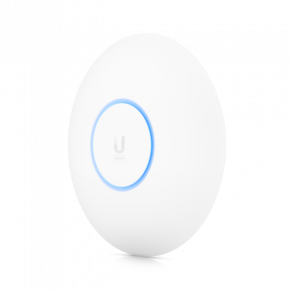

![[ Changelog ] มีอะไรใหม่อยู่ใน Unifi Application เวอร์ชั่น 7.3.83 [ Changelog ] มีอะไรใหม่อยู่ใน Unifi Application เวอร์ชั่น 7.3.83](https://image.makewebcdn.com/makeweb/c_c_290x290/GSTgTjLDo/BLOG/UniFi_Cloud_Login_THAILAND.jpg?v=202311151122)
